当您面对一台被锁定的电脑时,无论是因为忘记了密码,还是系统出现故障,这种经历都足以让人感到焦虑和无助,别担心,这里为您梳理了多种经过验证的、安全可靠的解决方法,帮助您重新获得电脑的使用权。

应对密码遗忘的常见情形
密码是保护个人隐私的第一道防线,但遗忘密码的情况也时有发生,针对不同场景,可以尝试以下方法。
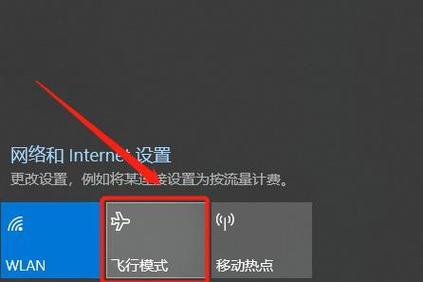
-
Windows系统密码找回 如果您使用的是Microsoft账户登录Windows 10或11,那么事情会简单很多,您可以直接访问微软的官方账户恢复页面,通过您绑定的手机或邮箱接收安全代码来重置密码,这个过程是完全在线和官方的,安全且有效。
对于使用本地账户(即不联网的账户)的情况,方法会稍显技术性,一个常用的工具是Windows安装介质,您需要从另一台可用电脑上制作一个Windows安装U盘,从U盘启动被锁的电脑,在安装界面中,通过快捷键调出命令提示符,使用命令行工具,可以启用系统内置的管理员账户或创建一个新账户,从而进入系统并修改原账户的密码,这个方法需要对命令行有基本的了解,操作时需谨慎。
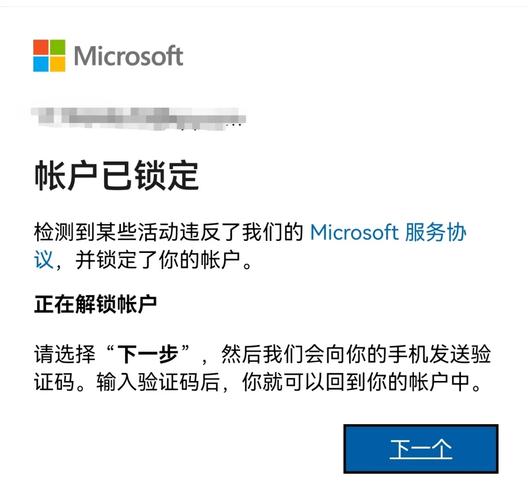
-
macOS系统密码重置 苹果电脑用户则可以利用与Apple ID的绑定关系,在输入密码的界面,多次尝试错误后,系统可能会显示一个问号图标,点击它,您可能会看到使用Apple ID重置密码的选项,按照提示操作即可。
如果此路不通,您可以重启电脑,在开机时立即按住
Command + R组合键,进入macOS恢复模式,您可以选择“实用工具”菜单中的“终端”,通过输入特定命令来重置密码,这个方法同样需要您对操作步骤有清晰的把握。
应对系统故障与软件冲突
有时,电脑被锁并非源于密码问题,而是系统文件损坏、驱动程序冲突或恶意软件干扰所致。
-
尝试进入安全模式 安全模式是Windows的一个诊断性启动状态,它只加载最基础的驱动和程序,在登录界面,按住Shift键的同时点击右下角的“电源”按钮并选择“重启”,电脑重启后,会进入一个蓝色选项界面,依次选择“疑难解答” > “高级选项” > “启动设置”,然后再次重启,并选择“启用安全模式”,在安全模式下,您可以卸载最近安装的可能有问题的软件、更新驱动程序或运行杀毒扫描。
-
利用系统还原点 如果您的电脑之前启用了系统保护功能并创建了还原点,这将是一个强有力的工具,同样通过上述方法进入“高级选项”界面,选择“系统还原”,选择一个在问题出现之前创建的还原点,系统会将电脑的配置回退到那个时间点,而不会影响您的个人文件。
-
检查物理安全设备 一个容易被忽视的细节是物理安全锁,部分商务笔记本电脑配备有Kensington锁孔,如果被意外锁上,电脑将无法正常启动或使用,请检查电脑侧面是否有此类锁具。
关于数据安全与个人责任的思考
在寻求解锁方法的过程中,我们必须时刻牢记数据安全与法律边界,本文提供的所有方法,均旨在帮助合法用户解决自己设备的访问问题。
对于企业IT管理员或教育机构的设备,通常有统一的管理策略,遇到锁定时,最直接有效的途径是联系您所在机构的技术支持部门,他们拥有合法的权限和工具来协助解决问题。
预防远胜于治疗,为了避免未来再次陷入类似的困境,强烈建议您养成几个好习惯:定期将重要数据备份到外部硬盘或可靠的云存储服务;为您的Microsoft或Apple账户设置并验证备用的安全联系方式;在系统稳定时创建系统还原点。
面对被锁的电脑,保持冷静是第一位的,根据您遇到的具体情况,从最简单、侵入性最小的方法开始尝试,例如在线重置密码或进入安全模式,这些方法往往能以最小的代价解决问题,技术工具是中性的,正确使用它们来解决我们实际面临的困难,才是其价值所在,希望这些信息能为您提供清晰的思路和有效的帮助,让您尽快恢复正常的工作和生活。









评论列表 (0)